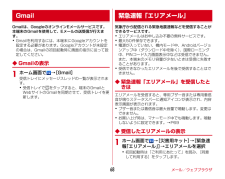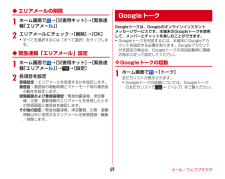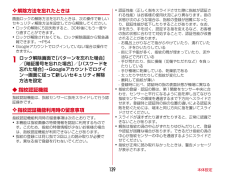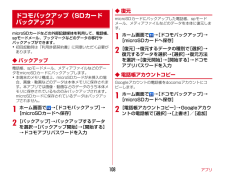Q&A
取扱説明書・マニュアル (文書検索対応分のみ)
"googleアカウント" 一致するキーワードは見つかりませんでした。
"googleアカウント"10 - 20 件目を表示
ご使用前の確認と設定26◆ ACアダプタを使って充電別売りのACアダプタ 04を使って充電します。a本端末の端子キャップを開け(→P20)、ACアダプタのmicroUSBプラグを、Bの刻印面を上にして外部接続端子に水平に差し込むbACアダプタの電源プラグをコンセントに差し込む・充電中はお知らせLEDが赤く点灯し、充電が完了すると消灯します。c充電が終わったら、ACアダプタの電源プラグをコンセントから抜くd本端末からmicroUSBプラグを抜き、本端末の端子キャップを閉じる◆ パソコンを使って充電別売りのPC接続用USBケーブル T01などで接続すると、本端末をパソコンから充電することができます。・パソコン上にハードウェアの検索画面や実行する動作の選択画面などが表示されたら、「キャンセル」を選択してください。◆ 電源を入れる1お知らせLEDが緑色に点灯するまで Pを押し続ける(2秒以上)バイブレータが振動した後、起動画面に続いて誤操作防止用のロック画面が表示されます。2ロック画面で■ 初めて電源を入れたときはGoogleアカウントの設定と自分からだ設定を行った後、ドコモサービスの初期設定を行います。それぞれ画面...
メール/ウェブブラウザ68Gmailは、GoogleのオンラインEメールサービスです。本端末のGmailを使用して、Eメールの送受信が行えます。・Gmailを利用するには、本端末にGoogleアカウントを設定する必要があります。Googleアカウントが未設定の場合は、Gmailの初回起動時に画面の指示に従って設定してください。◆Gmailの表示1ホーム画面で→[Gmail]受信トレイにメッセージスレッドの一覧が表示されます。・受信トレイで をタップすると、端末のGmailとWebサイトのGmailを同期させて、受信トレイを更新します。気象庁から配信される緊急地震速報などを受信することができるサービスです。・エリアメールはお申し込み不要の無料サービスです。・最大50件保存できます。・電源が入っていない、機内モード中、Androidバージョンアップ中(ダウンロード中を除く)、国際ローミング中、PINコード入力画面表示中などは受信できません。また、本端末のメモリ容量が少ないときは受信に失敗することがあります。・受信できなかったエリアメールを後で受信することはできません。◆ 緊急速報「エリアメール」を受信したときはエ...
ご使用前の確認と設定31◆ パソコンを使って充電別売りのPC接続用USBケーブル T01などで接続すると、本端末をパソコンから充電することができます。・パソコン上にハードウェアの検索画面や実行する動作の選択画面などが表示されたら、「キャンセル」を選択してください。◆ 電源を入れる1お知らせLEDが緑色に点灯するまで Pを押し続ける(2秒以上)バイブレータが振動した後、起動画面に続いて誤操作防止用のロック画面が表示されます。2ロック画面で・ロック画面→P44・ロックの選択(→P136)によっては、ロック画面での認証操作になります。■ 初めて電源を入れたときはGoogleアカウントの設定(→P150)と自分からだ設定(→P147)を行った後、ドコモサービスの初期設定を行います。それぞれ画面の案内に従って操作してください。・端末エラー情報送信の確認画面が表示された場合は[OK]をタップします。・ソフトウェア更新機能の確認画面が表示された場合は[OK]をタップします。・操作ガイドが表示された場合は、[以後表示しない]または[OK]をタップします。◆ 電源を切る1携帯電話オプションメニューが表示されるまでPを押し続ける...
電話60◆ 電話帳の削除1電話帳リストで削除する連絡先を選択→→[削除]→[OK]・電話帳リストで →[削除]をタップすると、連絡先を選択して削除できます。[全選択]をタップすると、全件削除できます。◆ グループの新規作成1電話帳リストで[グループ]2グループリスト最下部の[追加] →各項目を設定→[OK]グループ名の編集:グループリストでグループをロングタッチ→[グループ編集]→各項目を設定→[OK]グループの削除:グループリストでグループをロングタッチ→[グループ削除]→[OK]✔お知らせ・「すべて」、「グループなし」、「お気に入り」およびGoogle既定のグループは編集/削除できません。◆ 連絡先のグループ登録1電話帳リストで[グループ]2グループリストで連絡先をロングタッチ→そのまま登録するグループの上にドラッグ&ドロップグループ設定の解除:グループリストで登録中のグループをタップ→連絡先をロングタッチ→そのまま登録中グループの上にドラッグ&ドロップ✔お知らせ・グループ登録はdocomoアカウントとGoogleアカウントのみ設定できます。◆ コミュニケーション発着信、SMSの送受信、spモードメール、...
メール/ウェブブラウザ69◆ エリアメールの削除1ホーム画面で→[災害用キット]→[緊急速報「エリアメール」]2エリアメールにチェック→[削除]→[OK]・すべてを選択するには[すべて選択]をタップします。◆ 緊急速報「エリアメール」設定1ホーム画面で→[災害用キット]→[緊急速報「エリアメール」]→→[設定]2各項目を設定受信設定:エリアメールを受信するかを設定します。着信音:着信音の鳴動時間とマナーモード時の着信音の動作を設定します。受信画面および着信音確認:緊急地震速報、津波警報、災害・避難情報のエリアメールを受信したときの受信画面と着信音を確認します。その他の設定:緊急地震速報、津波警報、災害・避難情報以外に受信するエリアメールを新規登録/編集/削除します。Googleトークは、Googleのオンラインインスタントメッセージサービスです。本端末のGoogleトークを使用して、メンバーとチャットを楽しむことができます。・Googleトークを利用するには、本端末にGoogleアカウントを設定する必要があります。Googleアカウントが未設定の場合は、Googleトークの初回起動時に画面の指示に従って設定し...
アプリ74アプリdメニューでは、ドコモのおすすめするサイトや便利なアプリに簡単にアクセスすることができます。1ホーム画面で→[dメニュー]ブラウザが起動し、「dメニュー」が表示されます。・お買い上げ時は、ホーム画面で[dメニュー]をタップしても操作できます。✔お知らせ・dメニューのご利用には、パケット通信(LTE/3G/GPRS)もしくはWi-Fiによるインターネット接続が必要です。・dメニューへの接続およびdメニューで紹介しているアプリのダウンロードには、別途パケット通信料がかかります。なお、ダウンロードしたアプリによっては自動的にパケット通信を行うものがあります。・dメニューで紹介しているアプリには、一部有料のアプリが含まれます。dマーケットでは、自分に合った便利で楽しいコンテンツを手に入れることができます。1ホーム画面で→[dマーケット]dマーケットのトップ画面が表示されます。・お買い上げ時は、ホーム画面で[dマーケット]をタップしても操作できます。・dマーケットアプリの初回起動画面が表示された場合は、「dマーケットソフトウェア使用許諾契約書」の[同意する]にチェックを付けて、[利用開始]をタップします...
本体設定139❖ 解除方法を忘れたときは画面ロックの解除方法を忘れたときは、次の操作で新しいセキュリティ解除方法を設定してから解除してください。・ロックの解除に5回失敗すると、30秒後にもう一度やり直すことができます。・ロックが解除されなくても、ロック解除画面から緊急通報できます。→P54・Googleアカウントでログインしていない場合は操作できません。1ロック解除画面で[パターンを忘れた場合]/[暗証番号を忘れた場合]/[パスワードを忘れた場合]→Googleアカウントでログイン→画面に従って新しいセキュリティ解除方法を設定◆ 指紋認証機能指紋認証機能は、指紋センサーに指をスライドして行う認証操作です。❖ 指紋認証機能利用時の留意事項指紋認証機能利用時の留意事項は次のとおりです。・本機能は指紋画像の特徴情報を認証に利用するものです。このため、指紋の特徴情報が少ないお客様の場合は、指紋認証機能が利用できないことがあります。・指紋の登録には同じ指で3回以上の読み取りが必要です。異なる指で登録を行わないでください。・認証性能(正しく指をスライドさせた際に指紋が認証される性能)はお客様の使用状況により異なります。指...
ご使用前の確認と設定40❖ かんたんお引越しmicroSDカードに保存した携帯電話のデータを、本端末に移行します。・電話帳データ、リダイヤル/着信履歴、スケジュール帳、ブックマーク、アラーム、受信/送信/未送信メールのデータを移行できます。1ホーム画面で→[本体設定]→[初期設定]→[かんたんお引越し]各データの移行先の案内を確認した後、[OK]をタップします。以降は画面の案内に従って操作してください。・次回起動時に移行先の案内画面を表示しない場合は、[OK]をタップする前に[以降表示しない]にチェックを付けてください。✔お知らせ・通話履歴は移行元のリダイヤル/着信履歴で上書きされるため、データ移行前に本端末に保存されていた通話履歴は削除されます。・移行した受信/送信/未送信メールを表示するには、ホーム画面で →[spモードメール]→ →[取り込み]をタップして、取り込み先を選択してください。・移行したスケジュールを表示するには、移行先のアカウントと同期してください。移行先のアカウントは、端末に最後に登録されたGoogleアカウントとなります。・ご使用の携帯電話の機種によっては、かんたんお引越しに対応していな...
アプリ99❖ 画像を分類して表示・アルバム一覧で[アルバム]をタップすると、画像を[アルバム]/[ロケーション]/[時間]/[タグ]別に分類して表示を切り替えます。[タグ]はPicasaのアルバムに設定されたタグ情報での分類です。あらかじめPicasaのアルバムにタグ情報を設定し、Picasaに登録されているGoogleアカウントを本端末に同期させてからご利用ください。❖ アルバム/画像の選択操作・アルバム一覧/画像一覧でアルバム/画像をロングタッチすると、画面左上にチェックが表示され、アルバム/画像に水色の枠とチェックが表示されて選択状態になります。タップすると選択解除します。・アルバム/画像が選択状態のときは、画面左上のチェックの右側に選択件数が表示されます。選択件数をタップすると、[すべて選択]/[選択をすべて解除]の操作ができます。✔お知らせ・アルバム一覧で →[設定]→[明るさアップ]をタップして、詳細画像表示時に明るく表示するかを設定します。❖ テレビ表示中のリモコン操作MHL接続でテレビに表示中はテレビのリモコンを使って操作できます。・リモコンのボタンに対応する基本的な操作は次のとおりです。接続...
アプリ108microSDカードなどの外部記録媒体を利用して、電話帳、spモードメール、ブックマークなどのデータの移行やバックアップができます。・初回起動時は「利用許諾契約書」に同意いただく必要があります。◆ バックアップ電話帳、spモードメール、メディアファイルなどのデータをmicroSDカードにバックアップします。・本端末のメモリ構成上、microSDカードが未挿入の場合、画像・動画などのデータは本体メモリに保存されます。本アプリでは画像・動画などのデータのうち本体メモリに保存されているもののみバックアップされます。microSDカードに保存されているデータはバックアップされません。1ホーム画面で→[ドコモバックアップ]→[microSDカードへ保存]2[バックアップ]→バックアップするデータを選択→[バックアップ開始]→[開始する]→ドコモアプリパスワードを入力◆復元microSDカードにバックアップした電話帳、spモードメール、メディアファイルなどのデータを本体に復元します。1ホーム画面で→[ドコモバックアップ]→[microSDカードへ保存]2[復元]→復元するデータの種別で[選択]→復元するデータ...